とても簡単! 暗ーい画像を明るくする。
2016年04月05日
はじめまして。
新人のコウです ぺーぺーの駆け出しです。どうぞよろしくお願いします。
ぺーぺーの駆け出しです。どうぞよろしくお願いします。
仕事では画像を補正する作業が多いのですが、画像ごとに特定の色に偏っていたり、
真っ暗な画像があったりと補正に困ることはありませんか?
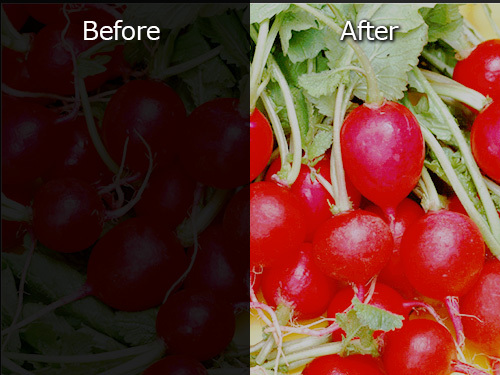
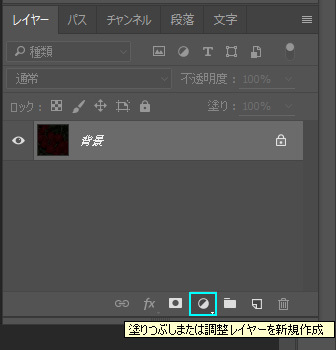


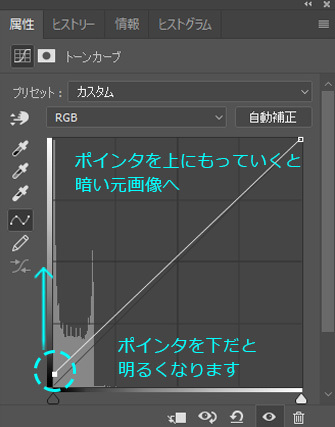

新人のコウです
 ぺーぺーの駆け出しです。どうぞよろしくお願いします。
ぺーぺーの駆け出しです。どうぞよろしくお願いします。仕事では画像を補正する作業が多いのですが、画像ごとに特定の色に偏っていたり、
真っ暗な画像があったりと補正に困ることはありませんか?
先日ネットで教えてもらった暗い画像を明るくする方法を紹介しようと思います。
まずはBefore、Afterをご覧ください。
Beforeでは、暗くて内容がわからなかったものがAfterではハッキリとしています。
Beforeでは、暗くて内容がわからなかったものがAfterではハッキリとしています。
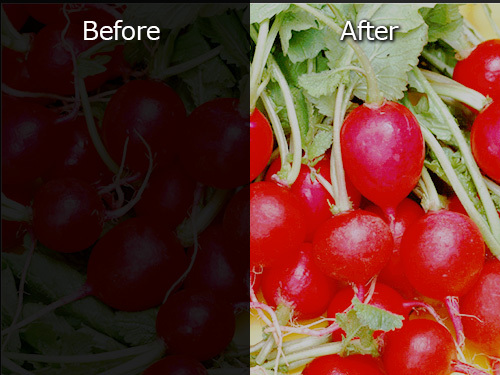
-作業方法-
1.Photoshopで加工前の暗い画像を開きましたら、
【レイヤーパレット】 右下の→ 【塗りつぶしまたは調整レイヤーを新規作成】で
トーンカーブを出します。
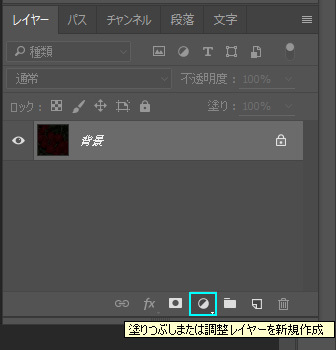
2.レイヤーパレットの左上【通常】 → 【除算】を選択。

3.目に痛い画像になりましたか?

4.トーンカーブのポインタをゆっくり上に引き上げます。
画像の明るさに変化が出ましたでしょうか?
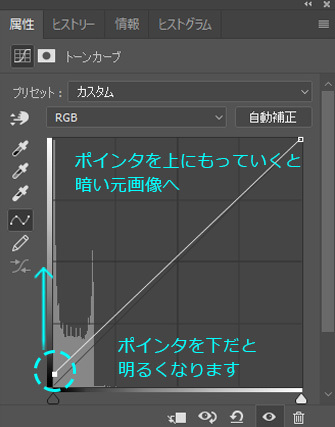
ポインタを一番上に引っ張っていくと元の暗い画像に、
一番下にいくと明るい画像に変化します。
5.明るく補正することができました。
ここから【レベル補正】や【特定色域の選択】などで
色を調節してみてくださいね。それでは











